Page 1
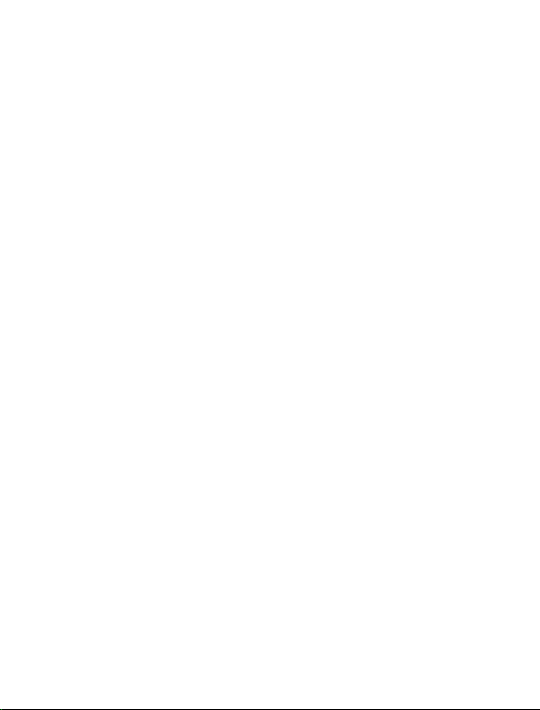
Hallo.
Kurzübersicht
Page 2
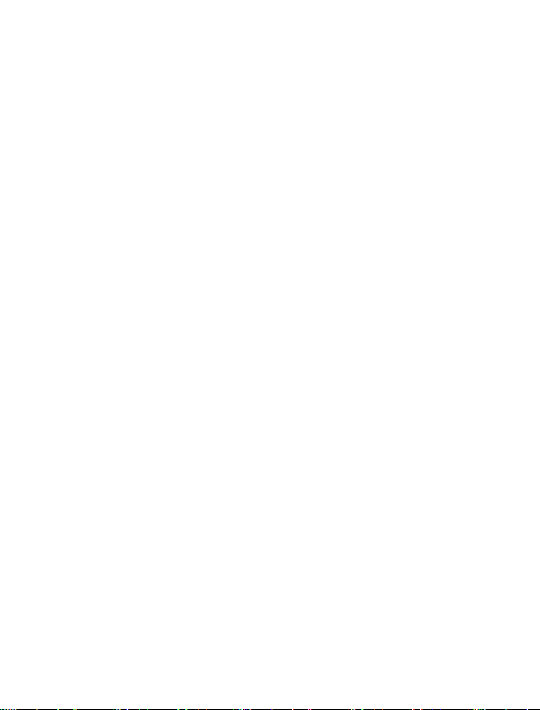
Willkommen bei Ihrem neuen iMac.
Lernen Sie Ihren Mac kennen.
Diese Kurzübersicht zeigt Ihnen, was alles in Ihrem
Mac steckt. Sie hilft Ihnen bei der Konguration und
Inbetriebnahme und gibt Tipps zur Arbeit mit häug
verwendeten Apps.
Page 3

Zwei Mikrofone
Stereolautsprecher Stereolautsprecher
FaceTimeHD-Kamera
Ein-/Ausschalter
Drahtlose Tastatur Magic Mouse
Page 4
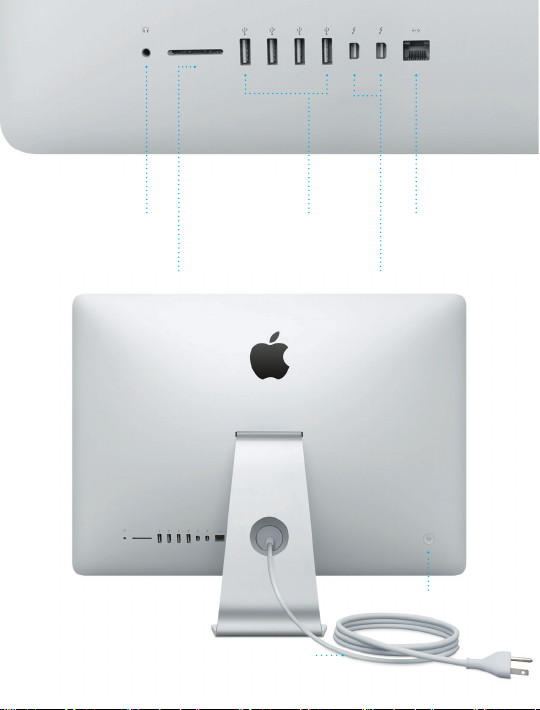
Kopfhörer
Kopfhörer oder
externe Lautsprecher
anschließen
Fotos von der Speicherkarte
der Kamera übertragen
Näheres zu Anschlüssen und Steckern nden Sie unter
support.apple.com/kb/HT2494?viewlocale=de_DE.
SDXC
Geräte laden, externe
Speichergeräte
anschließen u. m.
Hochleistungshardware anschließen
USB 3
Thunderbolt
Externe Bildschirme und
Netzkabel
Gigabit-Ethernet
Internet- bzw.
Netzwerkanschluss
Ein-/Ausschalter
Page 5
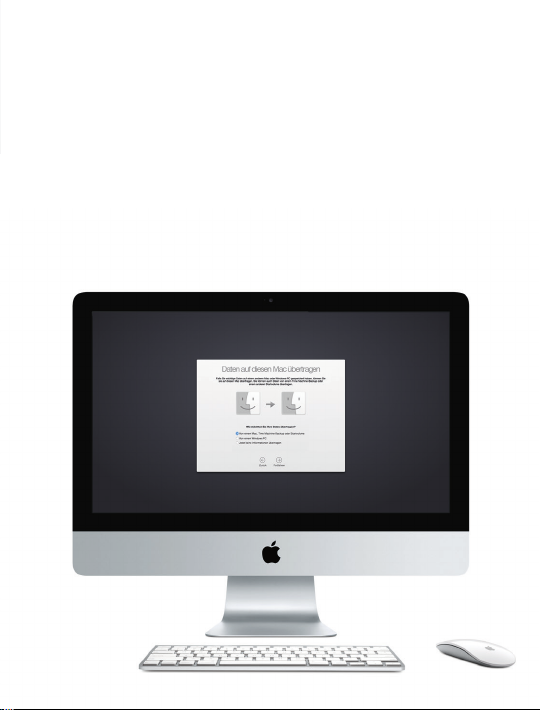
Erste Schritte
Drücken Sie den Ein-/Ausschalter, um Ihren iMac einzuschalten. Der Systemassistent
führt Sie durch einige einfache Schritte, um Ihren iMac zu installieren und zu
kongurieren. Er hilft Ihnen beim Herstellen einer Verbindung zum WLAN und
Erstellen eines Benutzeraccounts. Und er kann Ihre Dokumente, E-Mails, Fotos,
Musik und Filme von einem anderen Mac oder PC auf Ihren neuen Mac übertragen.
Melden Sie sich mit Ihrer Apple-ID im Systemassistenten an. Hierdurch wird Ihr
Account im Mac App Store und iTunes Store und in Apps wie Nachrichten und
FaceTime eingerichtet und Sie können sie beim ersten Önen sofort verwenden.
Der Assistent konguriert auch iCloud, damit Apps wie Mail, Kontakte, Kalender
und Safari immer die aktuellen Informationen für Sie bereitstellen. Wenn Sie noch
keine Apple-ID haben, können Sie diese im Systemassistenten einrichten.
Mehr zum Übertragen von Dateien auf Ihren neuen Mac nden Sie unter
support.apple.com/kb/HT6408?viewlocale=de_DE.
Page 6
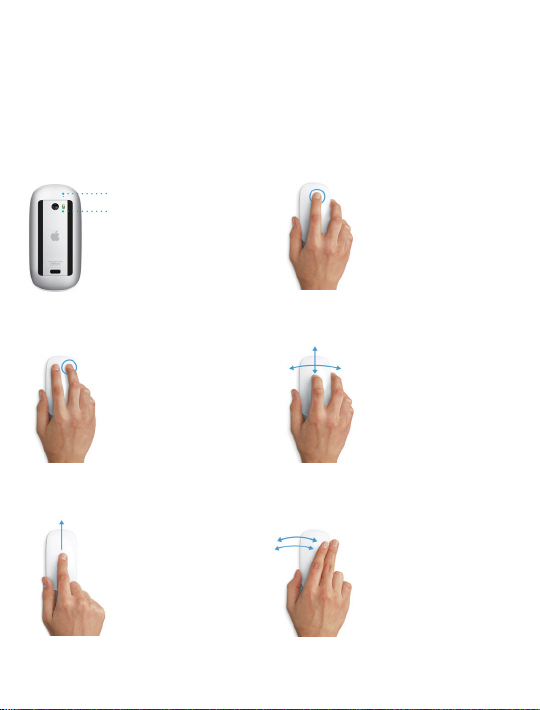
Verwenden der Magic Mouse
Im Lieferumfang der Apple Magic Mouse sind zwei AA-Batterien enthalten. Sie ist
bereits über Bluetooth mit Ihrem iMac verbunden und kann sofort verwendet
werden. Um Zeigerbewegung, Klick- und Scrollgeschwindigkeit anzupassen oder
eine sekundäre Tastenfunktion hinzuzufügen, wählen Sie im Menü „Apple“ die
Option „Systemeinstellungen“ und klicken Sie auf „Maus“. Hier sind einige Tipps
zum optimalen Arbeiten mit Ihrer Magic Mouse.
Batterieindikator
Ein/Aus
Einschalten der Maus
Verwenden Sie den Ein-/Ausschalter an der
Unterseite der Maus.
Zwei-Tasten-Klick
Aktivieren Sie den Sekundärklick in den
Systemeinstellungen für Rechts- und Linksklicks.
Einzoomen des Bildschirms
Halten Sie die Taste „ctrl“ gedrückt und scrollen Sie
mit einem Finger, um Objekte auf dem Bildschirm
zu vergrößern.
Klicken
Klicken oder doppelklicken Sie an beliebiger
Stelle auf der Maus.
360º-Scrollen
Bewegen Sie einen Finger auf der Oberäche,
um in eine bestimmte Richtung zu scrollen.
Streichbewegung mit zwei Fingern
Streichen Sie nach links oder rechts, um in
Safari durch Seiten zu blättern oder Fotos in
der App „Fotos“ zu durchsuchen.
Page 7

Ihr Schreibtisch im Überblick
Auf dem Schreibtisch nden Sie alles, was Sie für Ihre Arbeit mit dem Mac
benötigen. Das Dock unten auf dem Bildschirm ermöglicht den schnellen Zugri
auf häug verwendete Apps. Hier können Sie auch die Systemeinstellungen önen,
mit denen Sie Ihren Schreibtisch und andere Einstellungen anpassen können.
Klicken Sie auf das Finder-Symbol, um zu Dateien und Ordnern zu gelangen.
Die Menüleiste oben auf dem Bildschirm bietet nützliche Informationen über
Ihren Mac. Klicken Sie auf das WLAN-Symbol, um den Status der drahtlosen
Internetverbindung zu prüfen. Ihr Mac stellt automatisch eine Verbindung zu dem
während der Konguration ausgewählten Netzwerk her. Mit der Spotlight-Suche
können Sie alles auf Ihrem Mac nden und Informationen nachschlagen.
Menü „Hilfe“ Menüleiste
Finder Dock Systemeinstellungen
WLAN
Spotlight
Page 8

Finden der gewünschten App
Ihr Mac bietet großartige Apps, mit denen Sie Ihre Fotos optimieren, Dokumente
erstellen, im Internet surfen und vieles mehr können. Verwenden Sie das Launchpad,
um ganz einfach alle Apps auf Ihrem Mac zu nden. Platzieren Sie die Apps, wo Sie
möchten, und gruppieren Sie sie in Ordnern.
Im Mac App Store nden Sie neue Apps. Wenn Sie eine App laden, wird sie im
Launchpad angezeigt. Der Mac App Store informiert Sie, wenn Updates für Apps
und OS X verfügbar sind, und kann die Updates automatisch installieren.
Ordner
Gruppieren Sie Apps, indem
Sie eine App auf eine andere
bewegen.
Önen von
Launchpad
Klicken Sie auf das
Symbol im Dock.
Stöbern im Mac App Store
Klicken Sie auf das Symbol
im Dock.
Page 9

Immer synchron auf all Ihren Geräten
Mit iCloud können Sie auf Musik, Fotos, Kalender, Kontakte, Dokumente und mehr
von Ihrem Mac, von iOS-Geräten und sogar von einem PC aus zugreifen. iCloud hält
alle Daten automatisch auf dem neuesten Stand.
Erstellen Sie Pages-Dokumente, nehmen Sie Fotos auf oder kaufen Sie Songs
auf einem Gerät und schon sind diese auf allen anderen Geräten verfügbar.
Mit iCloud Drive können Sie Ihre Dateien in iCloud speichern und so strukturieren,
wie es Ihnen gefällt. Mit der Familienfreigabe ist es denkbar einfach, auf die
iTunes Store-, Apps Store- und iBooks Store-Käufe von Familienmitgliedern
zuzugreifen. iCloud hilft Ihnen, Ihren Mac bei Bedarf zu nden und zu schützen.
Zum Auswählen der iCloud-Funktionen klicken Sie auf die Systemeinstellungen
im Dock und dann auf „iCloud“.
Page 10

Mac und iOS-Geräte gemeinsam verwenden
Wenn Sie sich bei iCloud auf Ihrem Mac und Ihren iOS-Geräten* anmelden,
erkennen diese, wenn sie nicht weit voneinander entfernt sind, und stellen
faszinierende Funktionen bereit. Sie können iPhone-Anrufe auf Ihrem Mac tätigen
und annehmen und Ihren Mac als Freisprecheinrichtung nutzen. SMS-Nachrichten,
die an Ihr iPhone gesendet wurden, erscheinen in der App „Nachrichten“ auf Ihrem
Mac, sodass Sie Ihre Konversationen jederzeit verfolgen können. Mit Instant
Hotspot kann Ihr Mac automatisch den persönlichen Hotspot Ihres iPhone nutzen.
Und mit Hando können Sie eine Aktivität auf Ihrem Mac beginnen und genau
dort, wo Sie aufgehört haben, auf Ihrem iOS-Gerät fortsetzen – und umgekehrt.
iPhone-Anrufe
Rufen Sie mit dem iPhone jemanden an oder
senden Sie eine Textnachricht, indem Sie auf
Ihrem Mac auf eine Telefonnummer klicken.
*Erfordert ein Gerät mit iOS 8. Ihr Mac und Ihr iOS-Gerät müssen beim gleichen iCloud-Account angemeldet sein.
Hando
Im Dock erscheint ein App-Symbol,
wenn eine Aktivität an Ihren Mac
übergeben wird.
Page 11

Safari
Safari eignet sich besonders zum
Surfen im Web auf Ihrem Mac. Klicken
Sie auf das Feld für die intelligente
Suche und sehen Sie Symbole für Ihre
bevorzugten Websites. Alternativ
können Sie einen Suchbegri oder eine
Webadresse eingeben – Safari kennt
den Unterschied und bringt Sie an den
richtigen Ort. Sie können Seiten in Ihrer
Leseliste sichern, um sie später zu lesen,
und über gesendete Links nach Seiten
suchen, die von Personen gepostet
wurden, denen Sie auf Twitter und
LinkedIn folgen. Die Tab-Darstellung
bringt Ordnung in all Ihre Tabs, sodass
Sie den gesuchten Tab schnell nden.
Seitenleiste
Ihre Lesezeichen, Leselisten
und gesendeten Links werden
in der Seitenleiste angezeigt.
Favoriten
Klicken Sie auf das Feld für die
intelligente Suche, um
Symbole Ihrer bevorzugten
Websites zu sehen.
Bereitstellen
Das Senden und
Bereitstellen von
Webseiten für Ihre
sozialen Netze ist einfach.
Page 12

Mail
Mit der App „Mail“ können Sie Ihre
E-Mail-Accounts über ein werbefreies
Postfach verwalten. Die App unterstützt
andere bekannte E-Mail-Dienste wie
iCloud, Gmail, Yahoo! Mail und AOL
Mail. Mit Mail Drop werden große
Anhänge automatisch in iCloud
geladen. Die Funktion „Markieren“
ermöglicht es Ihnen, Formulare
auszufüllen und zu unterzeichnen
oder Anmerkungen zu einer PDF-Datei
hinzuzufügen. Wenn Sie Mail zum
ersten Mal önen, unterstützt Sie der
Assistent bei der Konguration.
Alle Mails auf einen Klick
Zeigen Sie alle Accounts
in Mail an.
Konversationen
Zeigen Sie alle
E-Mail-Nachrichten in
einer Konversation an.
Suche
Schränken Sie
Suchergebnisse ein, um das
Gesuchte schnell zu nden.
Page 13

Kalender
Mit der App „Kalender“ können Sie Ihre
wichtigen Termine im Blick behalten.
Sie können mehrere Kalender erstellen
– einen privaten, einen für die Schule
und einen für die Arbeit. Zeigen Sie alle
Kalender in einem Fenster an oder
wählen Sie nur die gewünschten aus.
Erstellen und senden Sie Einladungen
und sehen Sie, wer antwortet. Fügen
Sie zu einem Ereignis einen Ort hinzu
und die App „Kalender“ ergänzt dies
mit einer Karte, berechnet die Wegzeit
und zeigt sogar eine Wettervorhersage
an. Mit iCloud können Sie Kalender
automatisch auf allen Geräten
aktualisieren oder mit anderen
iCloud-Benutzern teilen.
Ereignis hinzufügen
Fügen Sie ein neues
Ereignis durch
Doppelklicken zu
einem Kalender hinzu.
Ereignis Informationsfenster
Kalender zeigt den Ort eines
Ereignisses auf einer Karte an
und berechnet die Wegzeit.
Kalenderansicht
Wählen Sie die gewünschte
Darstellung – Tag, Woche,
Monat oder Jahr.
Page 14

Nachrichten
Melden Sie sich mit Ihrer Apple-ID an
und Sie können von einem Mac, iPad,
iPhone oder iPodtouch aus iMessage-
und SMS-Nachrichten, einschließlich
Text, Fotos, Videos und mehr an Ihre
Freunde senden und von ihnen
empfangen. Mit iMessage können Sie
eine Konversation auf einem Gerät
beginnen und auf einem anderen
fortsetzen. Sie können
Gruppenkonversationen starten und
verwalten, z. B. der Konversation einen
Titel und neue Teilnehmer hinzufügen.
Wenn Sie Ihren Gesprächspartner
sehen wollen, starten Sie ein
FaceTime-Videotelefonat* direkt aus
einer Konversation in der App
„Nachrichten“.
Antworten sind unterwegs
Drei Punkte bedeuten, dass
ein Kontakt gerade eine
Antwort schreibt.
*Beide Gesprächsteilnehmer müssen auf ihrem Gerät FaceTime aktiviert haben. Nicht in allen Regionen verfügbar.
Konversationen verwalten
Klicken Sie auf „Details“, um einen
FaceTime-Anruf zu starten oder
die Anhänge Ihrer Konversationen
anzuzeigen.
Versandbestätigung
Sehen Sie, wann Ihre
Nachricht
angekommen ist.
Page 15

Karten
Entdecken Sie neue Ziele und rufen Sie
Wegbeschreibungen auf Ihrem Mac mit
der App „Karten“ ab. Zeigen Sie Orte in
Standard- oder Satellitenansicht an
oder verwenden Sie Flyover, um
sich in ausgewählten Städten in
fotorealistischer 3D-Ansicht umzusehen.
Sie können nach Informationen über
interessante Orte wie Restaurants und
Hotels suchen. Die App „Karten“
zeigt Telefonnummern, Fotos und
Yelp-Bewertungen an. Wenn Sie einen
Zielort gefunden haben, zeigt die
App „Karten“ eine ausführliche
Wegbeschreibung an, die Sie an Ihr
iPhone senden können, um sich per
Sprachnavigation leiten zu lassen.
Wegbeschreibungen
Die App „Karten“ bietet
ausführliche Wegbeschrei-
bungen, einschließlich
Verkehrsmeldungen.
Favoriten
Bevorzugte Orte
werden an all Ihre
Geräte übertragen.
An das iPhone senden
Senden Sie Wegbeschrei-
bungen an Ihr iPhone, um sich
per Sprachnavigation führen
zu lassen.
Page 16

Spotlight
Mit der Spotlight-Suche ist es ein
Leichtes, alles auf Ihrem Mac zu
nden – Dokumente, Kontakte, Apps,
Nachrichten und mehr. Sie können
jederzeit auf die Spotlight-Suche
zugreifen, egal was Sie gerade auf
Ihrem Mac tun. Dazu klicken Sie auf das
Spotlight-Symbol oder verwenden die
Tastenkombination „Befehl-Leertaste“.
Beginnen Sie einfach mit der
Eingabe und Spotlight zeigt Ihnen
die Ergebnisse in einer umfassenden
Vorschau. Sie können Spotlight
verwenden, um Informationen aus
Quellen wie Wikipedia, Bing,
News, Karten, Filmen und mehr*
nachzuschlagen und um Währungen
und Maßeinheiten umzurechnen.
Ergebnisse
Links sehen Sie die
Ergebnisse der
Spotlight-Suche und
können darin blättern.
Nicht alle Funktionen sind in allen Regionen verfügbar.
Vorschau
Interagieren Sie mit einer
Vorschau direkt aus
Spotlight.
Einfacher Zugri
Klicken Sie auf das
Spotlight-Symbol in der
Menüleiste oder drücken Sie
die Tasten „Befehl-Leertaste“.
Page 17

iTunes
iTunes macht es einfach, Ihre Musik,
Filme, TV-Sendungen und mehr auf
Ihrem Mac zu genießen. Zu iTunes
gehört der iTunes Store, in dem Sie
Klassiker und neue Favoriten nden
können. Außerdem umfasst es
iTunes Radio – eine geniale Art
Musik zu entdecken.
Ihre Mediathek
Zeigen Sie Musik, Filme,
TV-Sendungen, Podcasts
und mehr an.
iTunes Radio
Genießen Sie kostenloses
Streaming-Radio, das sich
an der besten Musik im
iTunes Store orientiert.
iTunes Store
Entdecken und
kaufen Sie neue
Musiktitel, Filme
und mehr.
Page 18

Fotos, iMovie und GarageBand
Apps wie Fotos, iMovie und
GarageBand bieten Ihnen tolle
Möglichkeiten zum Erstellen und
Teilen von Fotos, Filmen und Musik.
Mit der App „Fotos“ können Sie Ihre
Mediathek automatisch verwalten und
fantastische Fotobücher, Karten und
Kalender gestalten. Mit der iCloudFotomediathek können Sie Ihre
Foto- und Videosammlungen in iCloud
speichern und auf all Ihren Geräten
ansehen. Mit iMovie können Sie aus
Ihren Privatvideos großartige Filme und
Filmtrailer à la Hollywood machen. Und
mit GarageBand haben Sie alles, was
Sie zum Erlernen eines Instruments,
zum Komponieren von Musik oder zum
Aufnehmen eines Songs benötigen.
Fotos
Fotos werden
automatisch nach
Datum oder Ort
verwaltet.
Fotos
Projekte
Personalisierte Bücher,
Karten und Kalender lassen
sich ganz einfach erstellen.
Bereitstellen/Teilen
Posten Sie Ihre Favoriten auf
Facebook oder stellen Sie sie
über iCloud oder die App
„Nachrichten“ bereit.
Page 19

Pages, Numbers und Keynote
Erstellen Sie ansprechende
Dokumente, Tabellenkalkulationen
und Präsentationen auf Ihrem Mac.
Dank der wunderschönen Vorlagen
können Sie direkt loslegen – fügen Sie
einfach Ihren eigenen Text und eigene
Fotos hinzu. Und das Anpassen von
Dokumenten ist mit dem
kontextsensitiven Bereich „Format“
ganz einfach. Sie können sogar
Microsoft Oce-Dateien önen und
bearbeiten. Außerdem können Sie
schnell und einfach einen Link zu
Ihrem Dokument mit den Apps „Mail“
und „Nachrichten“ direkt aus der
Symbolleiste versenden.
Graken und mehr hinzufügen
Erstellen Sie multimediale
Dokumente mit Bildern, Filmen,
Diagrammen und mehr.
Pages
Bereitstellen/Teilen
Stellen Sie mit den Apps
„Mail“ und „Nachrichten“
einen Link zu Ihrer Arbeit
bereit.
Bereich „Format“
Mit dem intelligenten
Bereich „Format“ sind Ihre
Werkzeuge nur einen Klick
entfernt.
Page 20

Wichtiger Hinweis
Bitte lesen Sie dieses Dokument und die Sicherheitsinformationen im Dokument
Wichtige Produktinformationen sorgfältig durch, bevor Sie Ihren Computer zum
ersten Mal verwenden.
Weitere Informationen
Unter www.apple.com/de/imac nden Sie weitere Informationen, Videodemos und
Näheres zu den Funktionen Ihres iMac.
Hilfe
Antworten auf Ihre Fragen sowie Anleitungen und Tipps zur Fehlerbeseitigung
nden Sie in der Mac-Hilfe. Klicken Sie auf das Finder-Symbol, dann auf „Hilfe“ in
der Menüleiste und wählen Sie „Mac-Hilfe“. Sie können auch Safari verwenden,
um unter www.apple.com/de/support auf die Online-Hilfe zuzugreifen.
OS X-Dienstprogramme
Wenn ein Problem mit Ihrem Mac auftritt, können Sie mithilfe der
OSX-Dienstprogramme Ihre Software oder Daten aus einem TimeMachine-Backup
wiederherstellen oder OSX und Apple-Apps neu installieren. Stellt Ihr Mac ein
Problem fest, werden die OSX-Dienstprogramme automatisch geönet. Sie können
sie auch manuell önen, indem Sie den Computer bei gedrückter Befehlstaste und
Taste „R“ neu starten.
Support
Zum Lieferumfang Ihres iMac gehört ein 90-tägiger technischer Support und die
einjährige Herstellergarantie für Hardwarereparaturen bei einem Apple Retail Store
oder einem Apple Autorisierten Servicepartner. Unter www.apple.com/de/support/
imac erhalten Sie technischen Support für Ihren iMac. Oder rufen Sie eine der
folgenden Telefonnummern an: Deutschland: 0800 6645 451; Österreich: (43) 0800
220325; Schweiz: 0800 00 1853.
www.apple.com/support/country
Nicht alle Funktionen sind in allen Regionen verfügbar.
TM und © 2015 Apple Inc. Alle Rechte vorbehalten. Designed by Apple in California. Printed in XXXX.
D034-00765-A
